vama Преузмите БандиЦам Најновија верзија снимања екрана рачунара.
Снимање екрана је веома корисно за студенте, јер им омогућава да сниме свој материјал за каснији преглед. Међутим, проблем је у томе што Виндовс 10 нема наменску апликацију за снимање екрана.
И док корисници могу користити Ксбок Гаме Бар за снимање екрана, његове могућности су ограничене. На пример, не можете да снимите одређени део екрана помоћу апликације Гаме Бар. Ако желите да снимите одређено подручје или екран, морате размотрити опције спољног софтвера.
До данас је на располагању стотине опција снимања екрана за Виндовс 10. Међутим, међу свима њима само је неколико поузданих. Стога ћемо у овом чланку говорити о једном од најчешће коришћених софтвера за снимање екрана за Виндовс 10, познатом као „Бандицам снимач екрана'.
Шта је Бандицам Сцреен Рецордер?

Бандицам је једна од најбољих апликација за снимање екрана доступних за Виндовс 10. Најбоље оцењена. Витх бандицам -Лако можете снимити екран рачунара.
Не само то, већ и снимач екрана може бандицам Снимајте видео записе током играња великом брзином кадрова. У поређењу са другим снимачима екрана за ПЦ, Бандицам је ефикаснији.
То је зато што Бандицам користи висок степен компресије без угрожавања квалитета видео записа. То значи да можете снимати 4К видео записе на 120 кадрова без бриге о губитку квалитета.
Осим тога, Бандицам може снимити снимке екрана и сачувати их у различитим форматима, попут JPEG و ПНГ و БМП И још.
Можда ће вас такође занимати сазнање о: Преузмите К-Лите пакет кодека (најновија верзија)
Функције снимача екрана Бандицам
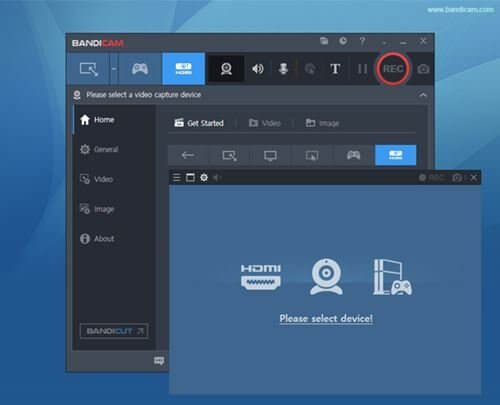
Сада када сте упознати са софтвером Бандицам, можда ће вас занимати његове карактеристике. Док смо истакли неке од најбољих функција снимача екрана Бандицам.
مجاني
Да, Бандицам је потпуно бесплатан за преузимање, преузимање и употребу. Не морате да купујете или отварате налог да бисте користили софтвер. Међутим, у бесплатној верзији Бандицам ставља водене жигове на снимљене видео записе.
Снимајте у високом квалитету
Чак и са бесплатном верзијом Бандицама, имате могућност снимања видео записа и звука на мрежи у ХД -у. Међутим, бесплатна верзија ограничава снимање видео записа на највише 10 минута.
Нацртајте на екрану
Једна од најбољих карактеристика Бандицама укључује креирање динамичких видео записа коришћењем цртања екранских дигиталних снимака у реалном времену. На пример, можете да додате врхове стрелица, натписе итд. Директно на екран док се снима.
Снимање веб камером
Бандицам вам такође омогућава снимање лица и гласа на видео запису помоћу веб камере и микрофона. То значи да можете истовремено снимати екран рачунара и феед веб камере.
Закажите снимање екрана
Премиум верзија Бандицам снимач екрана Такође заказује снимање екрана. Добијате могућност да закажете почетак и крај снимања у одређеним временским интервалима.
Ово су неке од најбољих карактеристика Бандицама. Апликација Снимач екрана за рачунар има више функција које можете истражити док користите софтвер.
Преузмите БандиЦам за ПЦ
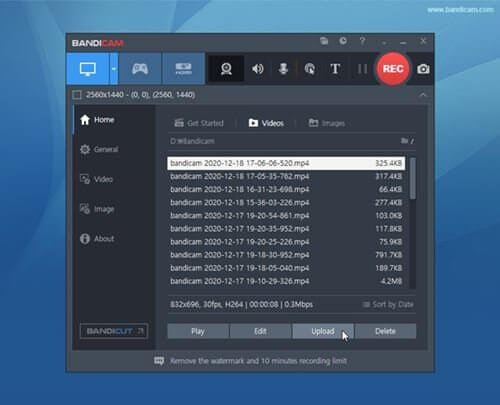
Сада када сте потпуно упознати са софтвером Бандицам, можда ћете желети да га инсталирате на рачунар. Међутим, пре преузимања имајте на уму да Бандицам има и бесплатне и премиум (плаћене) планове.
Бесплатна верзија Бандицама вам омогућава снимање екрана у високом квалитету, али на снимљени видео запис ставља водени жиг. Такође, бесплатна верзија Бандицама има ограничене могућности.
Да бисте у потпуности искористили Бандицам, морате купити премиум (плаћену) верзију Бандицамовог снимача екрана. И поделили смо најновије везе за преузимање Бандицама.
Како инсталирати Бандицам на рачунар?
Врло је лако инсталирати Бандицам на рачунар. Прво морате да преузмете и отпремите инсталационе датотеке које се налазе у претходним редовима. Након преузимања покрените инсталацијску датотеку и слиједите упуте на екрану да бисте довршили инсталацију.
Једном инсталиран, можете користити Бандицам на свом рачунару.
- Први корак. Пре свега, покрените Бандицам на свом рачунару. Затим кликните на стрелицу падајућег менија и изаберите „Фуллсцреен".
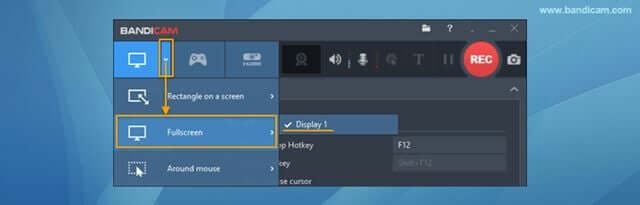
Бандицамп изаберите цео екран у програму - Други корак. Када завршите, кликните на дугме „Рец . Бандицам ће додати интерфејс за снимање при врху екрана.
- Трећи корак. Да бисте зауставили снимање, притисните дугме “Стоп. Такође можете притиснути дугме (ФКСНУМКС) да бисте зауставили снимање.

- Четврти корак. Сада идите на Početna Онда Видео записи За репродукцију, уређивање или постављање снимљених видео записа.
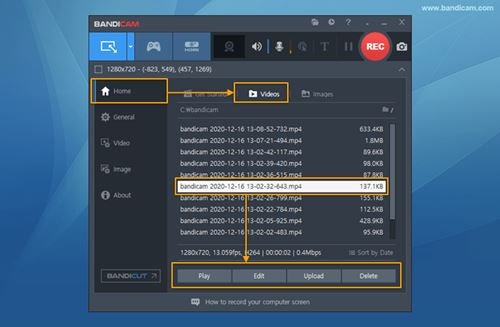
Снимање екрана Бандицам -а
Ево како можете да користите Бандицам за снимање целог екрана рачунара.
Можда ће вас такође занимати да знате:
- 8 најбољих апликација за снимање екрана за Андроид са професионалним функцијама
- Како снимити екран иПхоне и иПад
- Како снимити екран на Мац -у са звуком и без звука?
Надамо се да ће вам овај чланак бити од користи Како преузети и инсталирати најновију верзију Бандицама за ПЦ. Поделите своје мишљење и искуство са нама у коментарима.









